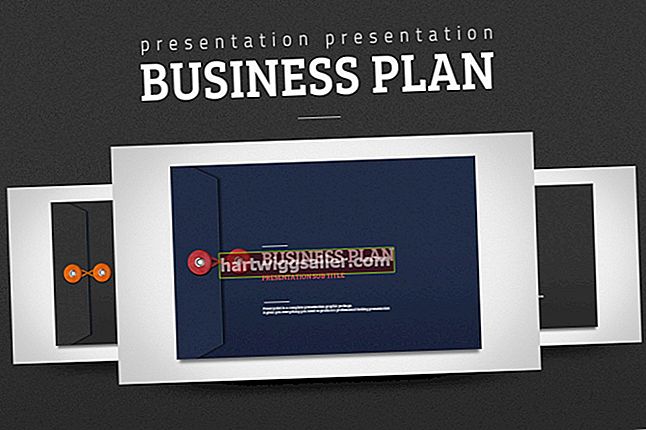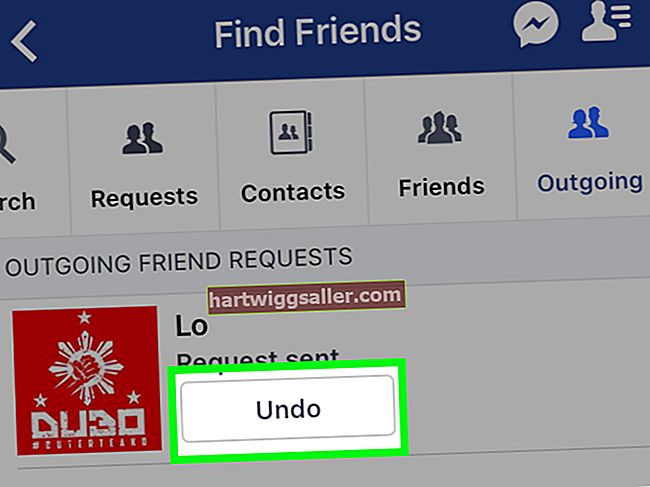Apagar todos os dados em um iPad e restaurá-lo para as configurações de fábrica é algo que você pode fazer a partir das configurações do iPad - desde que você se lembre de sua senha. Se você não se lembra da sua senha ou foi bloqueado porque digitou a senha errada muitas vezes, será necessário redefini-la usando o iTunes no computador. Se você fez o backup do seu iPad, será solicitado a restaurar seus dados e configurações ao entrar após a redefinição. Se você não fez backup de seus dados, pode recuperar os aplicativos que comprou, mas seus dados não serão recuperáveis.
Se o seu iPad está apenas travado e não respondendo aos seus toques, em vez de estar bloqueado, você geralmente pode resolver o problema com um hard reset.
Reiniciando o iPad com o iTunes
Antes de começar, certifique-se de que seu computador tenha a versão mais recente do iTunes instalada e que você tenha uma boa conexão com a Internet. A reinicialização de um iPad depende do tempo, e seu computador precisará baixar e instalar o software no iPad. Se o processo demorar mais de 15 minutos, ele o abortará automaticamente e você precisará começar tudo de novo.
Os computadores Apple já vêm com o iTunes, então você pode abri-lo e atualizá-lo se solicitado. Se você tiver um PC com Windows, poderá baixar o iTunes da Microsoft Store, caso ainda não o tenha.
Abra o iTunes
Faça login no iTunes em seu computador. Como medida de segurança, você precisará do seu ID Apple e senha para redefinir o iPad.
Iniciar modo de recuperação
O modo de recuperação é o que direciona o iTunes para atualizar ou apagar o iPad. Você precisa iniciar este processo antes de conectar o iPad ao computador. Como você precisará manter pressionado um ou dois botões ao conectar o iPad, conecte o cabo ao computador primeiro e, em seguida, poderá conectar o iPad com mais facilidade quando o modo de recuperação for iniciado. O processo varia um pouco, dependendo do modelo de iPad que você possui.
iPad com botão Home: Mantenha pressionado o botão Superior ou Lateral até que o controle deslizante Desligar apareça na tela. Arraste o controle deslizante para desligar o iPad. Em seguida, mantenha pressionado o botão Home enquanto conecta o iPad ao computador. Solte o botão Início somente depois que a tela do modo de recuperação for exibida.
iPad com Face ID: Pressione e segure o botão Superior e um dos botões de volume até ver o controle deslizante Desligar. Arraste o controle deslizante para desligar o iPad. Continue pressionando o botão superior e conecte o dispositivo ao computador. Você pode soltar o botão Superior depois de ver a tela do modo de recuperação.
Restaure o iPad para as configurações de fábrica
Assim que a tela do modo de recuperação for exibida no iPad, o iTunes deve iniciar automaticamente no seu computador. Isso lhe dará a opção de restaurar ou atualizar o iPad. Clique Restaurar. A restauração do iPad pode levar vários minutos.
Como fazer o hard reset em um iPad
Se o seu iPad estiver travado, impedindo você de desbloqueá-lo com sua senha, ou se ele não reconhecer seus toques ou o controle deslizante não funcionar, uma reinicialização / reinicialização a frio de seu iPad geralmente resolverá o problema. Isso força o iPad a desligar e ligar, limpando sua memória. Um hard reset, no entanto, não apaga seus dados.
aperte o Casa botão e o Ligado desligado botão ao mesmo tempo. Mantenha os botões pressionados até que a tela fique preta e o iPad reinicie. Quando o logotipo da Apple aparecer na tela, solte os botões.
Agora você deve conseguir acessar o iPad, desde que saiba a senha. Se você ainda precisar apagar os dados e restaurá-los para as configurações de fábrica, pode fazer isso com o iTunes ou nas configurações do iPad.
Como apagar o iPad das configurações
Se agora você consegue abrir seu iPad, você pode apagar todos os seus dados e retorná-lo às configurações padrão de fábrica sem conectá-lo a um computador.
- Certifique-se de que o seu iPad está carregado ou conecte-o a uma fonte de alimentação.
- Abrir Definições; selecionar Em geral e então selecione Redefinir.
- Selecione Apague todo o conteúdo e configurações. Digite sua senha ou senha do ID da Apple, se solicitado. Essa senha é aquela que está associada ao seu endereço de e-mail e usada para acessar a App Store ou iCloud.
- Confirme que você deseja apagar tudo no seu iPad.
Após alguns minutos, o iPad será reiniciado, exibindo a mesma tela de boas-vindas de quando você o comprou.